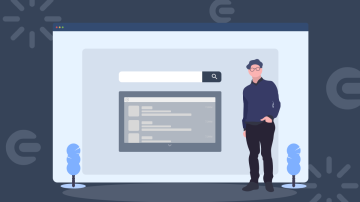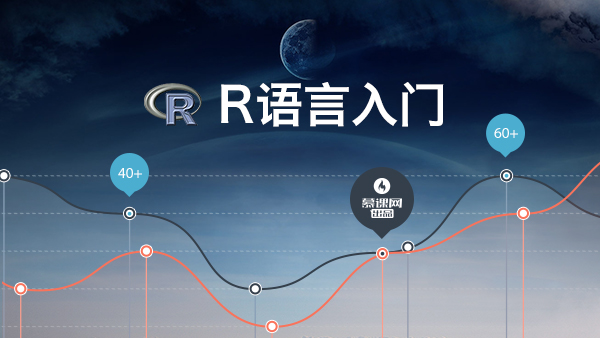作为刚踏入大数据不久的菜鸟,希望别的刚入门的程序员,能少走点弯路。希望能给你们带来一些帮助。
本章需要的工具:链接:https://pan.baidu.com/s/1qUS3cw3Bwj4Qu6SGLjprnQ 密码:i287
因为VMware工具的安装相对简单,这里就不详细介绍了,下面进入正题!
1.点击左上角:文件 --> 新建虚拟机



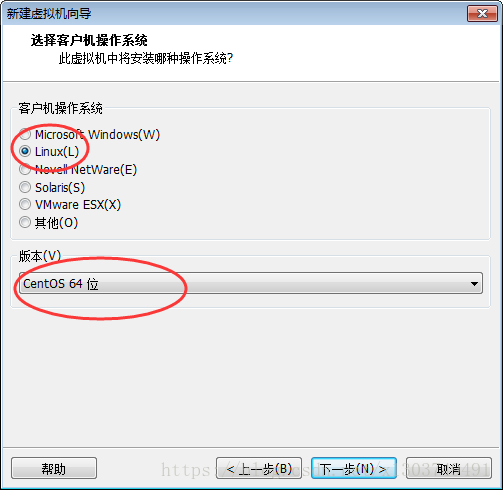



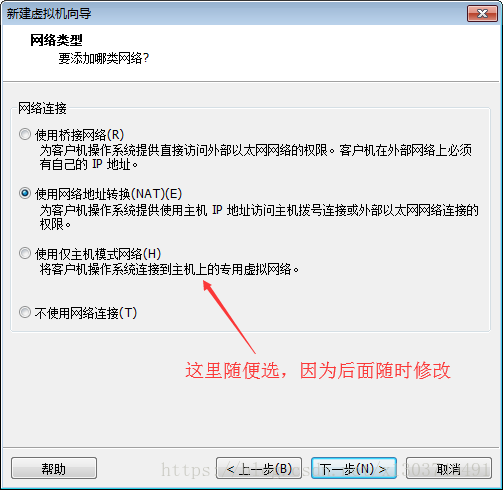
没放的图片,就是选推荐就行。


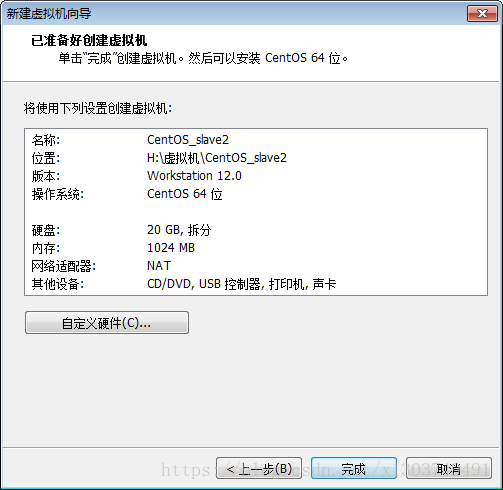
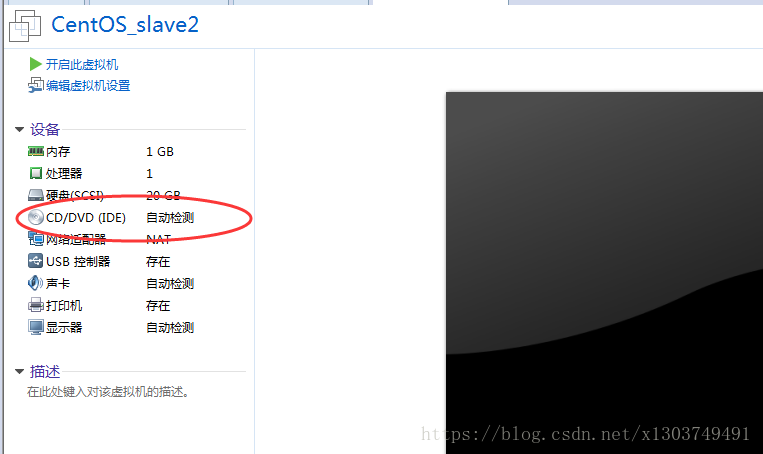
点击这里,设置刚才没有添加的映像文件。

将映像文件放入,百度云里有。点击确定,开启虚拟机!
2.虚拟机设置





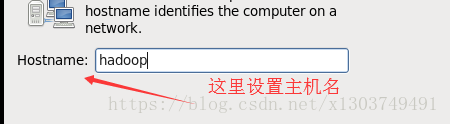

有在所选磁盘上把所有分区移除,然后按照默认的方式分区;
有在所选磁盘上把所有linux分区移除(如果磁盘上有windows格式的分区,并不会移除)然后按照默认方式分区;
有在所选磁盘上只使用空闲部分,并且按照默认方式分区;
最后一种:用户自定义。
(1)Swap分区 一般是内存的2倍 我们这的内存给得是1024那么swap就应该给2048
(2)/boot 分区 100M
(3)其余空间都给/(根分区)
重复create操作
重复create操作
经过漫长的等待。。。。。。。先吃个西瓜
右键进入命令窗口,进入root用户,输入重启命令。
3.就差最后一步了~
输入密码,进入
这次界面终于简洁了~~大功告成!!!



















 随时随地看视频
随时随地看视频